자동 편집 옵션이있는 추가 화면 캡처 기능을 제공하는 고급 스크린 샷 응용 프로그램이 필요하십니까? 새롭게 개발 된 체크 아웃 빠른 스크린 샷. 이 도구는 다음에서 작동하는 오픈 소스 도구입니다.시스템 트레이로 화면 영역 캡처 방법을 빠르게 선택할 수 있습니다. 스크린 샷을 찍는 방법에는 3 가지가 있습니다. 전체 화면, 영역 캡처 및 활성 작업 영역 캡처 각 모드는 사용자 정의 가능한 핫키 조합으로 매핑되며 정의 된 위치에 이미지를 자동 저장하는 옵션도 제공됩니다.
작은 편집기로스크린 샷. 그러나 앱의 편집기를 사용하는 다른 스크린 샷과 달리 이미지 위에 모양을 그리는 옵션은 제공하지 않지만 그림자 효과를 추가하고 촬영 된 스크린 샷을 정의 된 각도로 회전 할 수 있습니다. 그림자 효과가 이미지의 모든 구석에 추가되어 가장 적합한 안면 성형을 제공합니다. 사용자 정의 도구이므로 그림자 효과 설정을 변경할 수도 있습니다. 다른 음영을 적용하고 배경색도 변경하십시오.
설치되면 시스템 트레이에 설치되어 화면 영역을 캡처 할 방법을 선택할 수 있습니다. 해당 아이콘을 마우스 오른쪽 단추로 클릭하고 필요한 옵션을 선택하십시오.

그러나 핫키를각 화면 캡처 옵션에서 설정 대화 상자를 엽니 다. 일반에서 클립 보드로 자동 복사를 활성화하고 스크린 샷 옵션에 마우스 포인터를 포함시킬 수 있습니다. 그 아래에서 각 화면 캡처 방법에 대한 단축키를 구성 할 수 있습니다. 자동 저장 창을 사용하면 캡처 한 스크린 샷 제목에 사용자 정의 접두어를 포함하고 기본 스크린 샷 저장 폴더를 지정할 수 있습니다.
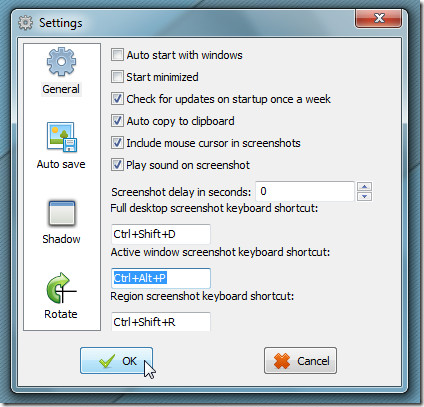
기본적으로 스크린 샷 주위에 회색 음영이 적용되지만 제공된 색상 표에서 색상을 선택할 수 있습니다. 흰색 배경을 원하는 색상으로 바꿀 수도 있습니다.
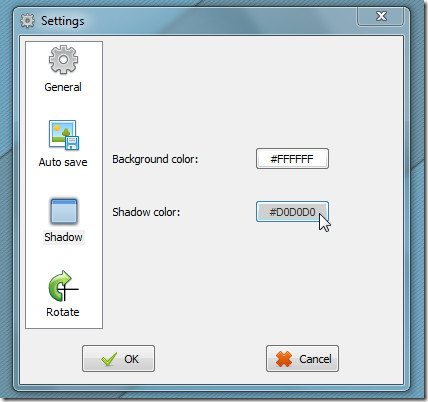
마찬가지로 이미지 회전을창을 회전시킵니다. 이미지가 회전되는 각도를 정의하기 만하면 정의 된 설정에 따라 스크린 샷이 자동으로 저장됩니다. 모든 설정을 구성한 후에는 단축키 조합을 사용하여 화면 영역을 캡처하십시오.
QuickScreenshots는 초기 단계에 있으며 희망합니다개발자 팀은 다음 릴리스에서 더 유용한 기능을 추가 할 것입니다. 현재 유일한 단점은 스크린 샷을 JPG 형식으로 저장한다는 것입니다. PNG, GIF, TIFF 등과 같은 다른 이미지 형식을 지원한다면 좋았을 것입니다. 휴대용 버전도 사용할 수 있다고 언급 했습니까?
QuickScreenshots 다운로드
Windows 7 Aero Glass 효과로 스크린 샷을 찍으려면 Shotty를 확인하십시오.













코멘트